电脑中如何设置QQ状态不显示正在播放的QQ音乐
更新日期:2024-03-21 13:20:20
来源:网友投稿
手机扫码继续观看

有不少用户喜欢在电脑系统中使用QQ音乐来听歌,如果用同一个账号登录QQ客户端和QQ音乐,那么就会默认在自己QQ的状态里显示正在播放的QQ音乐。如果我们不想要让其他人知道我们在听歌或者听什么歌就可以按照下列方法来进行设置。
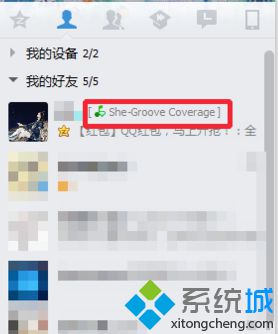
1、打开QQ电脑客户端,并登录;
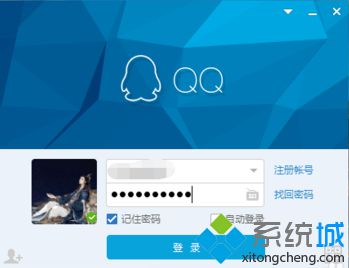
2、点击底部的系统设置按钮;
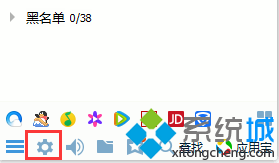
3、点击上方的“权限设置”;
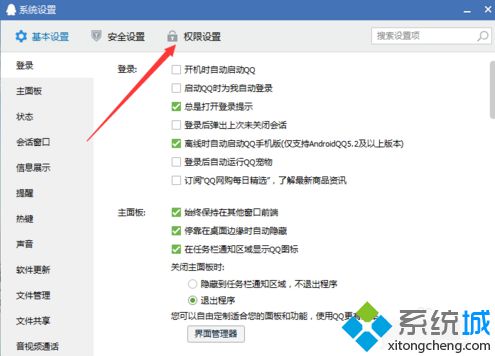
4、然后点击左侧的“个人状态”;

5、在这里可以看到选项“我正在播放的QQ音乐”,将其勾选去掉;
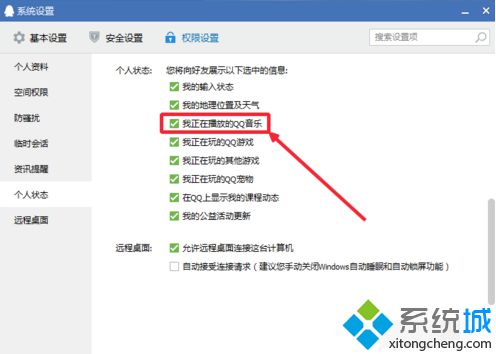
6、完成上述设置后就不会显示正在播放的QQ音乐的状态。
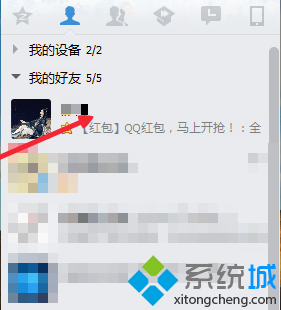
以上关于设置QQ电脑客户端不显示正在播放的QQ音乐的方法就介绍到这里,有需要的朋友可以参考并设置。
该文章是否有帮助到您?
常见问题
- monterey12.1正式版无法检测更新详情0次
- zui13更新计划详细介绍0次
- 优麒麟u盘安装详细教程0次
- 优麒麟和银河麒麟区别详细介绍0次
- monterey屏幕镜像使用教程0次
- monterey关闭sip教程0次
- 优麒麟操作系统详细评测0次
- monterey支持多设备互动吗详情0次
- 优麒麟中文设置教程0次
- monterey和bigsur区别详细介绍0次
系统下载排行
周
月
其他人正在下载
更多
安卓下载
更多
手机上观看
![]() 扫码手机上观看
扫码手机上观看
下一个:
U盘重装视频












